Standardmäßig wird Thunderbird mit den Quotebalken ausgeliefert: Zitierte Nachrichten oder Teile davon sind rechts und links mit einem farbigen Balken eingegrenzt.
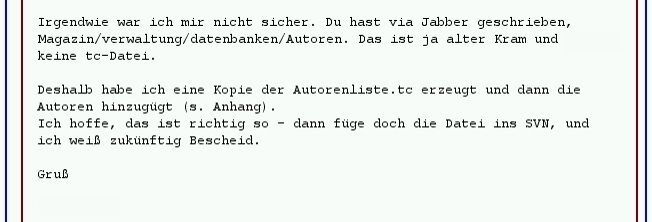
BILD: Die-Quotebalken.jpg
Das ist natürlich Geschmackssache. Sollte man wieder zurück zu den alten Quote-Zeichen wollen, dann funktioniert auch das mit Thunderbird. Alles was man dazu braucht sind drei Dinge:
+ Man muss wissen, wo das Profilverzeichnis der Thunderbirds liegt.
+ Man braucht einen Texteditor, um die Dateien user.js und userContent.css zu bearbeiten.
Den Ort des Profilverzeichnisses findet man in aller Regel an folgender Stelle im Dateibaum.
Unter Windows XP:
C:Dokumente und Einstellungen\%BENUTZER%AnwendungsdatenThunderbirdProfiles
Zuvor sollte man natürlich den Namen des verwendeten Thunderbird-Profils kennen. Sollte man bisher noch kein Profil angelegt haben, wird man im unterhalb des obengenannten Ordners nur einen Profile-Ordner finden. Der lautet in der Regel in etwa wie ztgf3ku6.default.
Also navigiert man nach C:Dokumente und Einstellungen\%BENUTZER%AnwendungsdatenThunderbirdProfilesName-des-Profils und zwar am einfachsten über Start > Ausführen, dann %APPDATA% eingeben bestätigen. Schon öffnet sich der Explorer.
+ Man sieht den Thunderbird-Ordner,
+ navigiert nun in den Profilordner,
+ anschließend in den Ordner des jeweiligen Profils und
+ danach in den Ordner chrome. Sollte der Ordner noch nicht bestehen, muss man ihn neu anlegen.
Dort angekommen sollte man die Datei userContent.css sehen. Falls diese Datei noch nicht vorhanden ist, muss man sie über durch einen Rechtsklick über das Kontextmenü "Neu > Textdokument" selbst anlegen. Diese Datei öffnet man nun – auch wieder über das Kontextmenü – mit dem Standardtexteditor. In dieser Datei werden dann folgende Zeilen gespeichert:
blockquote[type=cite] {
padding-bottom: 0 !important;
padding-top: 0 !important;
padding-left: 0 !important;
border-left: none !important;
border-right: none !important;
}
Danach bitte das Speichern nicht vergessen. Wichtig: Man sollte darauf achten, dass der Standardeditor die Datei mit der Dateiendung .css als userContent.css speichert.
Danach navigiert man zurück in den Ordner des jeweiligen Profils und sucht die Datei user.js. Ist diese noch nicht vorhanden, legt man sie an. In diese Datei fügt man die folgenden Zeilen ein:
user_pref("mail.quoted_graphical", false);
user_pref("mail.quoteasblock", false);
user_pref("mailnews.display.disable_format_flowed_support", true);
Danach speichert man die Datei mit der Dateiendung .js als user.js, und damit sollten die vertikalen Zitatbalken verschwunden sein.

BILD: Mit-Quotezeichen.jpg
Nun ist alles wieder bei den alten Quotezeichen.

